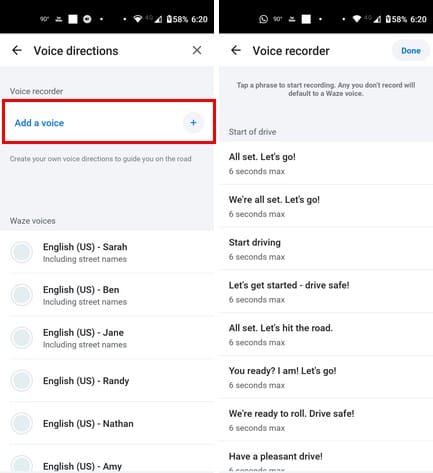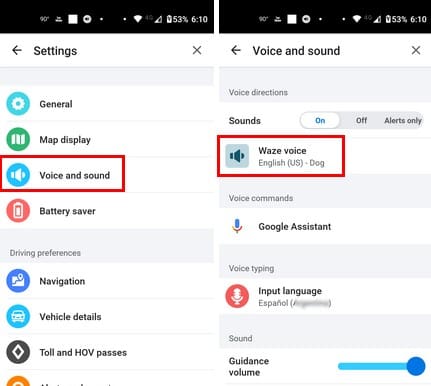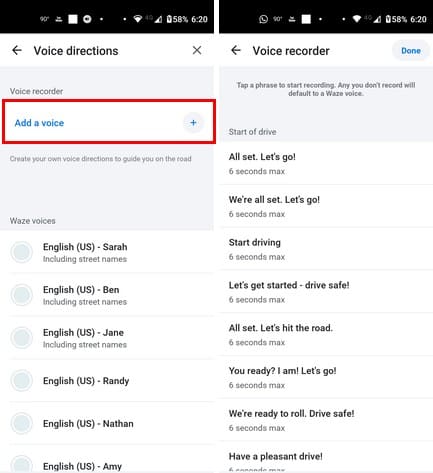L'application Waze est très utile car elle vous permet d'atteindre votre destination sans vous perdre. Vous ne manquerez jamais un virage, car elle vous prévient lorsqu'il est temps de tourner. Si vous êtes en voyage prolongé, vous entendrez la voix que vous avez configurée pendant un certain temps. Si vous en avez assez de la voix actuelle de Waze, la bonne nouvelle est que vous pouvez rapidement en changer grâce à l'option intégrée ou même ajouter votre propre voix. Vous pouvez changer la voix de Waze aussi souvent que vous le souhaitez. Continuez à lire pour voir les étapes à suivre pour changer les paramètres vocaux de l'application Waze.
Contenu
Étapes pour changer les paramètres vocaux de l'application Waze
Vous devrez accéder aux paramètres de l'application pour donner à Waze un nouveau son de voix. Une fois l'application ouverte, appuyez sur le menu à trois lignes en haut à gauche. Lorsque le menu apparaît, appuyez sur Paramètres, suivi de Voix et Son. Dans la section Sons, vous verrez la voix Waze sélectionnée par défaut. Appuyez dessus pour voir la liste complète des voix Waze.
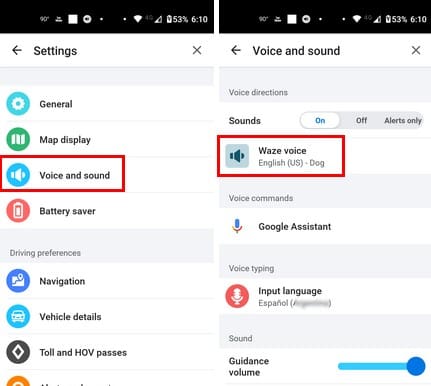
Vous verrez une longue liste d'options dans différentes langues. Vous pouvez choisir parmi des options allant de la pop des années 90 à Master Chief. Vous pouvez revenir à tout moment pour essayer les autres. Avec tant d'options amusantes à choisir, vous aurez probablement envie de changer souvent. Vous trouverez des options intéressantes telles que Roger Federer, les blagues de papa, le mode blockbuster et l'instructeur d'aérobic des années 80. Vous verrez également une option pour ajouter une voix en haut si vous souhaitez entendre votre propre voix donner des directions vers vos destinations.
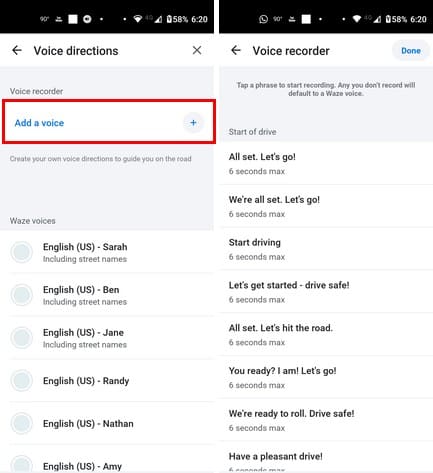
Si vous sélectionnez cette option, vous verrez un avertissement de sécurité que vous devez accepter en appuyant sur OK. Enregistrer votre voix pour les instructions de conduite peut prendre du temps, car il y a beaucoup d'instructions à couvrir. Chaque indication ne peut pas dépasser six secondes, et vous devrez enregistrer les directions pour :
| 1 |
Tout est prêt. Allons-y ! |
| 2 |
Nous sommes tous prêts. Allons-y ! |
| 3 |
Commencer à conduire |
| 4 |
Commençons – conduisez prudemment ! |
| 5 |
Dans 200 mètres |
| 6 |
Garder à gauche |
| 7 |
Prendre la première sortie |
| 8 |
Faire demi-tour |
| 9 |
Et ensuite |
| 10 |
Trafic intense signalé, et plus encore ! |
Si vous avez des indications spécifiques que vous souhaitez enregistrer en premier, peut-être celles que vous trouvez plus importantes, vous pouvez les trouver facilement car elles seront réparties en sections telles que :
| 1 |
Début de la conduite |
| 2 |
Distances |
| 3 |
Instructions |
| 4 |
Rapports |
| 5 |
Autre |
En bas, vous pouvez revenir à la voix par défaut si vous changez d'avis. Vous verrez également l'option de supprimer tous vos enregistrements si vous n'êtes pas satisfait d'eux. Voilà tout ce qu'il y a à faire lorsque vous devez changer la voix sur votre application Waze. Si vous aimez le son de votre voix, vous savez que vous avez cette option. Si vous oubliez d'enregistrer une indication, Waze utilisera la voix par défaut.
Lecture supplémentaire
En parlant de commandes vocales, si vous avez besoin d'activer les commandes vocales Oculus Quest 2, voici les étapes à suivre. Comme il est également possible de s'amuser avec cette technologie, voici six applications Android gratuites et amusantes pour changer de voix afin de libérer votre stress. Si vous souhaitez accélérer ces messages audio qui sont trop longs pour les utilisateurs de WhatsApp, voici comment vous pouvez le faire.
Conclusion
Waze est une excellente application, et le fait qu'elle vous offre une longue liste d'options vocales à ajouter la rend encore meilleure. Vous pouvez choisir parmi diverses options dans différentes langues. Si jamais vous préférez une autre option, vous pourrez revenir et la changer à nouveau. Quelle option de voix avez-vous choisie ? Partagez vos pensées dans les commentaires ci-dessous, et n'oubliez pas de partager l'article avec d'autres sur les réseaux sociaux.